Reklāma
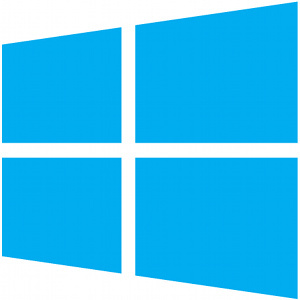 Microsoft vēlas, lai jūs to darītu piesakieties Windows 8 datoros, izmantojot Microsoft kontu Kā Microsoft pārveidoja lietotāju kontus sistēmā Windows 8Kas notiek ar lietotāju kontiem sistēmā Windows 8? Tas nav nekas sarežģīts - Microsoft vēlas, lai visi izmantotu tiešsaistes kontu, lai pierakstītos darbvirsmas operētājsistēmā. Protams, viņi piedāvā bezsaistes ekvivalentu, taču viņi ... Lasīt vairāk . Tas ļauj piekļūt Windows Store un citām mūsdienu lietotnēm, taču to izmanto arī Windows 8 iestatījumu - pat dažu darbvirsmas iestatījumu - sinhronizēšanai ar Cloud. Jūsu iestatījumi tiks sinhronizēti starp visiem jūsu Windows 8 datoriem un planšetdatoriem vai dublēti ar jūsu Microsoft kontu, lai tie stātos spēkā pēc tam, kad būsit atsvaidzinājis datoru vai iegādājies jaunu.
Microsoft vēlas, lai jūs to darītu piesakieties Windows 8 datoros, izmantojot Microsoft kontu Kā Microsoft pārveidoja lietotāju kontus sistēmā Windows 8Kas notiek ar lietotāju kontiem sistēmā Windows 8? Tas nav nekas sarežģīts - Microsoft vēlas, lai visi izmantotu tiešsaistes kontu, lai pierakstītos darbvirsmas operētājsistēmā. Protams, viņi piedāvā bezsaistes ekvivalentu, taču viņi ... Lasīt vairāk . Tas ļauj piekļūt Windows Store un citām mūsdienu lietotnēm, taču to izmanto arī Windows 8 iestatījumu - pat dažu darbvirsmas iestatījumu - sinhronizēšanai ar Cloud. Jūsu iestatījumi tiks sinhronizēti starp visiem jūsu Windows 8 datoriem un planšetdatoriem vai dublēti ar jūsu Microsoft kontu, lai tie stātos spēkā pēc tam, kad būsit atsvaidzinājis datoru vai iegādājies jaunu.
Sinhronizācija ir iespējota pēc noklusējuma, ja izmantojat Microsoft kontu, un nav pieejama, ja izmantojat vietējo lietotāja kontu. Tomēr jūs varat izvēlēties pilnībā atspējot sinhronizāciju vai sinhronizēt tikai noteikta veida iestatījumus starp datoriem un planšetdatoriem - tas ir atkarīgs no jums.
Sinhronizācijas iespējošana un atspējošana
Varat pārbaudīt, vai sinhronizācija ir iespējota, atverot datora iestatījumu lietotni. Lai to atvērtu, velciet no labās puses vai nospiediet Windows Key + C, lai atvērtu Charms joslu un atlasiet Settings. Noklikšķiniet vai pieskarieties opcijai Mainīt datora iestatījumus paneļa Iestatījumi apakšā.

Atlasiet opciju Sinhronizēt iestatījumus, lai skatītu un pielāgotu sinhronizācijas konfigurāciju. Ja vēlaties atspējot iestatījumu sinhronizēšanu, pabīdiet ekrāna augšpusē esošā šī datora datora sinhronizācijas iestatījumus uz Izslēgts. Varat arī atspējot atsevišķu veidu iestatījumus un atļaut sinhronizēt tikai noteiktus iestatījumus.

Ko Windows 8 sinhronizē
Windows 8.1 pievienos jaunas sinhronizācijas funkcijas, taču sākotnējās Windows 8 versijā ir iekļautas šādas funkcijas. Visus šos iestatījumus var iespējot vai atspējot individuāli.
- Personalizēt: Šī opcija tiek sinhronizēta jaunā sākuma ekrāna personalizācijas iestatījumi Padariet Windows 8 seksīgāku, izmantojot šos fona un tēmas uzlabojumusVai jūsu Windows 8 sistēma izskatās pārāk mīlīga ar noklusējuma iestatījumiem? To var pielāgot dažādos veidos, mainot dažādus fonus un krāsas - neatkarīgi no tā, vai ekrānā Sākt, bloķēt ... Lasīt vairāk un mūsdienu vide. Tas ietver izvēlētās krāsas, fonu, bloķēšanas ekrāna attēlu un konta attēlu. Iespējojiet to, un jums būs jāiestata sava modernā vide tikai vienreiz - iestatījumi stāsies spēkā katrā personālajā datorā, kurā piesakāties. Mainiet iestatījumus vienā izmantotajā datorā, un izmaiņas stāsies spēkā arī citos personālajos datoros.
- Darbvirsmas personalizācija: Šajā kategorijā ir personalizēšanas iestatījumi darbvirsmai - viss no Jūsu izvēlētā Windows darbvirsmas tēma Pārsteidzošas Windows 8 motīvi, kas jums jāredzSistēmā Windows vienmēr ir bijusi aktīva entuziastu kopiena, kas pielāgo visu par to, ieskaitot darbvirsmas motīvu. Lai gan Microsoft cenšas to novērst, Windows 8 darbvirsma var būt tāda pati kā Windows 7. Mēs esam ... Lasīt vairāk uz uzdevumjoslas konfigurāciju.
- Paroles: Kategorija Paroles sinhronizē paroles, kuras jūs sniedzat “dažām lietotnēm”, vietnēm, tīkliem un HomeGroup tīkliem. Piemēram, ja to iespējojat, jums HomeGroup tīklā būs jāpierakstās tikai vienreiz - citi datori, kuros esat pieteicies, automātiski saņems jūsu HomeGroup paroli un pierakstīsies. Drošības apsvērumu dēļ šie iestatījumi ar datoru tiek sinhronizēti tikai pēc tam, kad “uzticaties personālajam datoram”, kas ietver divu faktoru autentifikācijas veikšanu Microsoft vietnē.
- Piekļuves vienkāršība: Šī opcija sinhronizē piekļuves iestatījumus, ieskaitot stāstītāja un palielināmā lupa iestatījumus.
- Valodas izvēles: Šī opcija sinhronizē displeja valodu, kuru esat izvēlējies logiem, tastatūras iestatījumiem un citam. Tas ir īpaši noderīgi, ja nelietojat noklusējuma iestatījumus un tērējat laiku, pielāgojot valodas opcijas.
- Lietotnes iestatījumi: Lietotņu iestatījumu kategorijā ietilpst “noteikti lietotnes iestatījumi un lietotnē veiktie pirkumi”. Tas attiecas tikai uz modernām lietotnēm un ietver tikai iestatījumus, kurus lietotņu izstrādātāji izvēlas sinhronizēt.
- Pārlūks: Windows tagad var sinhronizēt jūsu Internet Explorer izlasi, vēsturi un citus pārlūka datus starp jūsu Windows 8 datoriem. Ņemiet vērā, ka tas attiecas tikai uz Internet Explorer pārlūku - piemēram, citiem pārlūkiem Chrome Labāks pārlūks ar lieliskām funkcijām - Google ChromePašlaik pārlūks Google Chrome ir populārākais pārlūks uz planētas. Bija nepieciešams mazāk nekā 4 gadi, lai pārlūks Chrome pieaugtu no gandrīz tikai 1% tirgus daļas līdz pašreizējam stāvoklim. Globāli vairāk nekā viens no ... Lasīt vairāk un Firefox Firefox Mini apskats - jauns ieskats pazīstamā pārlūkprogrammāFirefox pārlūkošanu pabeidza pilnīgi jaunā līmenī. Tā piedāvāja stabilu, atvērtu avotu, vairāku platformu pārlūku ar novatoriskām funkcijām, piemēram, cilnēm, paplašinājumiem un atrodiet, ierakstot meklēšanu. Jāatzīst, ka daudzas tā funkcijas nebija ... Lasīt vairāk ir savas iebūvētās sinhronizācijas funkcijas.
- Citi Windows iestatījumi: Šajā kategorijā ietilpst programmas File Explorer (iepriekš Windows Explorer), peles iestatījumi iestatījumi, “un vairāk”. Tas ir ieguvums visiem citiem dažādiem iestatījumiem, kas neietilpst kategorijās virs.
Sinhronizācija notiek automātiski ar vairākiem personālajiem datoriem, piemēram, sinhronizējot datus starp pārlūku Chrome vai Firefox. Veicot izmaiņas, šīs izmaiņas automātiski izplatīsies uz citiem jūsu datoriem. Kad piesakāties jaunā datorā pirmo reizi Windows lejupielādēs iestatījumus, kas saistīti ar jūsu Microsoft kontu, un iestatīs datoru automātiski.
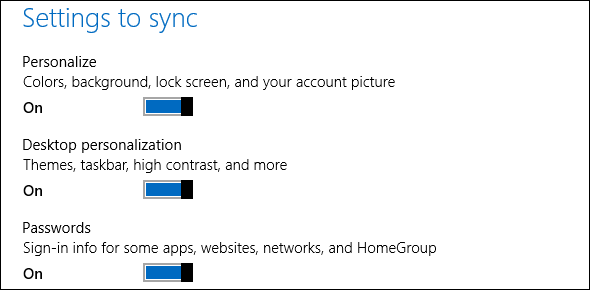
Ir arī iespējas sinhronizācijas kontrolei, izmantojot “izmērītos savienojumus”. Windows 8 iestata mobilos tīklus pēc noklusējuma, tāpēc atspējojot šo opciju, tas notiks neļaujiet iestatījumus sinhronizēt tīklos, kur no jums būs jāmaksā par izmantoto datu daudzumu, samazinot izmantoto mobilo datu apjomu un, iespējams, ietaupot nauda.
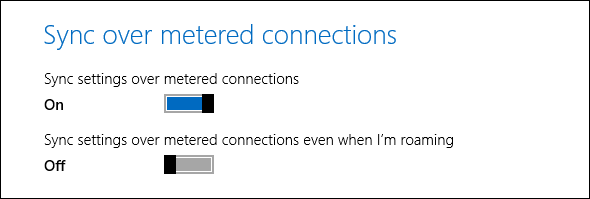
Citas Microsoft Apps sinhronizē atsevišķi
Windows 8 ir citas sinhronizācijas funkcijas, kas neparādās datora iestatījumu lietojumprogrammā. Piemēram, Mūsdienu lietotnes Kādas ir labākās lietotnes, lai sāktu darbu ar Windows 8? Lasīt vairāk instalējat (vai iegādājaties) no Windows veikala, tie ir piesaistīti arī savam Microsoft kontam, lai jūs varētu tiem piekļūt no Windows veikala uz visiem jūsu pievienotajiem datoriem. “Jūsu lietotņu” sarakstam varat piekļūt no Windows veikala lietotne.
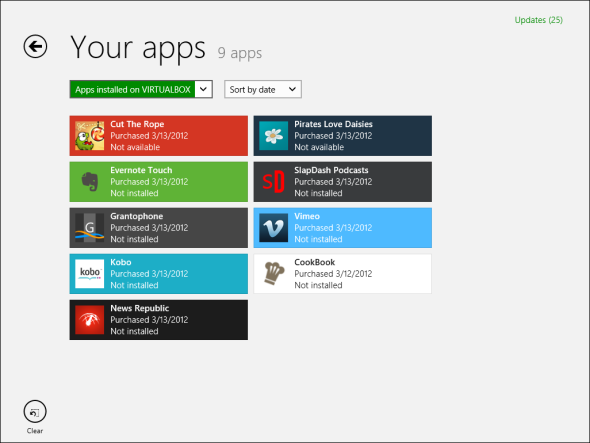
SkyDrive saglabātie faili ir piesaistīti jūsu Microsoft kontam, un tiem var piekļūt, izmantojot lietotni Modern SkyDrive. Ja vēlaties piekļūt saviem SkyDrive failiem uz darbvirsmas, tāpat kā jūs to darītu Dropbox vai Google disks Dropbox vs. Google disks vs. OneDrive: kura mākoņa krātuve jums ir vislabākā?Vai esat mainījis domāšanas veidu par mākoņu krātuvi? Dropbox, Google diska un OneDrive populārajām opcijām pievienojušies citi. Mēs palīdzam jums atbildēt, kuru mākoņa krātuves pakalpojumu jums vajadzētu izmantot. Lasīt vairāk , jums būs jāinstalē SkyDrive darbvirsmas lietotne, kas nav iekļauts Windows. Ņemiet vērā: tā kā šī lietotne ir pieejama tikai atsevišķi, SkyDrive failus nevar sinhronizēt ar datora mapi Windows RT Windows RT - tas, ko jūs varat un ko nevarat darītWindows RT izdevums tika diskrēti izlaists pirms aptuveni pusotra mēneša ar flagmaņa Microsoft Surface RT planšetdatoru. Lai arī tas vizuāli neatšķiras no Windows 8, pastāv dažas galvenās atšķirības attiecībā uz to, ko ... Lasīt vairāk - Windows RT nevar instalēt citas darbvirsmas lietojumprogrammas, ieskaitot Microsoft SkyDrive klientu.
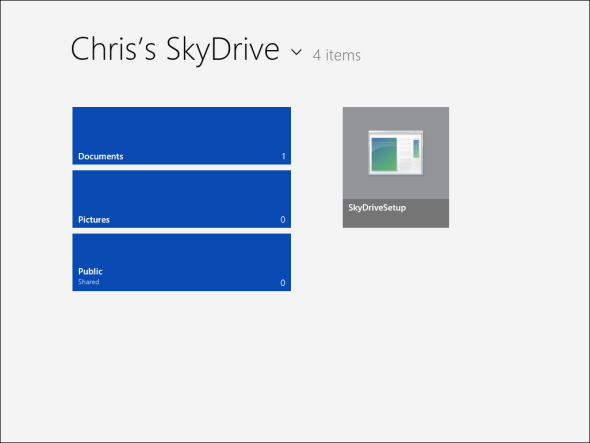
Sinhronizēto datu noņemšana
Microsoft Windows 8 personisko iestatījumu vietne ļauj izdzēst sinhronizētus iestatījumus. Vispirms jums būs jāatspējo iestatījumu sinhronizācija katrā Windows 8 datorā, kuru izmantojat. Pēc tam apmeklējiet vietni un noklikšķiniet uz pogas Noņemt, lai no mākoņa izdzēstu visus personiskos iestatījumus.
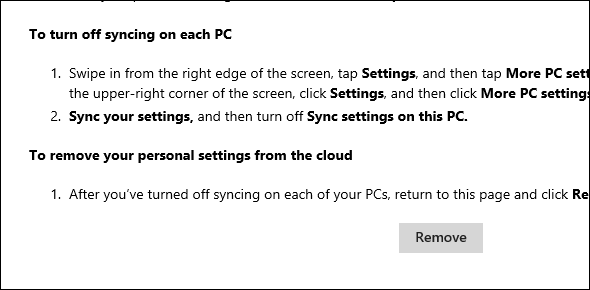
Tas ir noderīgi, ja vēlaties dzēst iestatījumus un sākt no jauna, vai ja esat pabeidzis operētājsistēmu Windows 8 un vēlaties, lai Microsoft aizmirstu visus personiskos datus.
Lai pēc tam sāktu darbu no jauna, jums būs jāatiestata vai jāatsvaidzina dators, lai atgrieztos pie noklusējuma iestatījumiem. Jūs varētu arī noņemt Windows 8 lietotāja kontu no datora pirms tā atkārtota pievienošanas personālajam datoram - ja esat atspējojis sinhronizāciju un izdzēšot sinhronizētus datus no mākoņa, nākamreiz, kad pierakstīsities, izmantojot kontu, sāksit ar tīru šīferi. PC.
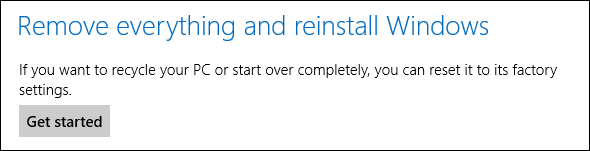
Vārds ir tāds, ka Windows Blue, pazīstams arī kā Windows 8.1, sinhronizēs vairāk iestatījumu, piemēram, Windows izkārtojumu piespraustās flīzes sākuma ekrānā Mūsdienīgs visu ceļu: pielāgotu flīžu izveidošana operētājsistēmai Windows 8Lai flīzētu vai ne flīzētu? Viens no Windows 8 atšķirīgākajiem elementiem ir sākuma ekrāna plāksnes. Šīs kvadrātveida vai taisnstūra formas pogas ir efektīvi saīsnes lietotņu palaišanai un bieži tiek parādītas ... Lasīt vairāk , atveriet cilnes Internet Explorer pārlūkprogrammās un veiciet citas darbības.
Vai esat pamanījis kaut ko citu par iestatījumu sinhronizāciju sistēmā Windows 8? Vai Windows 8 sinhronizācija ir bijusi jums uzticama, vai arī ar to ir radušās problēmas? Atstājiet komentāru un dalieties pieredzē!
Kriss Hofmans ir tehnoloģiju emuāru autors un visapkārt esošais tehnoloģiju atkarīgais, kas dzīvo Eugene, Oregonas štatā.
